Lowrance IWAY 350C Manuel du propriétaire
PDF
Télécharger
Document
Pub. 988-0148-921 Traceur GPS Turn-by-Turn et Lecteur MP3 Guide de Démarrage Copyright © 2005 Lowrance Electronics, Inc. Tous Droits Réservés. Ce manuel ne peut en aucun cas être en tout ou en partie copié, reproduit, publié, transmit ou distribué, sans accord écrit préalable de Lowrance Electronics. Toute distribution commerciale non autorisée de ce manuel est strictement interdite. Lowrance Electronics peut juger nécessaire de modifier ou de mettre fin à nos polices d'assurance, à nos réglementations et à nos offres spéciales sans avis de notification. Toutes les spécifications et les caractéristiques sont sujettes à modifications sans préavis. Tous les écrans de ce manuel sont simulés. Cette édition a été développée pour la version de logiciel: 1.0.1. AVERTISSEMENT! UN NAVIGATEUR PRUDENT NE REPOSE JAMAIS SUR L'UTILISATION D'UNE SEULE METHODE POUR OBTENIR DES INFORMATIONS SUR SA POSITION. ATTENTION Lorsqu'il affichera des données de navigation turn-by-turn, un appareil GPS indiquera l'itinéraire le plus court et le plus direct vers une destination. Il donnera parfois des directions, comme effectuer un demi-tour, qui pourront s'avérer interdites dans certaines situations. Le conducteur doit observer les panneaux de signalisation et obéir aux lois du code de la route. Lorsqu'il suit des directions turn-by-turn, un conducteur doit utiliser tous les outils de navigation à sa disposition, mais doit également s'assurer visuellement qu'il est possible d'accéder à la prochaine destination sans encombre et sans danger. AVERTISSEMENT! Lorsqu'un appareil GPS est utilisé dans un véhicule, le conducteur possède l'entière responsabilité de l'utilisation prudente de ce véhicule. Les conducteurs doivent à tout moment être attentifs à l'état des routes et aux conditions extérieures. Un accident ou une collision engendrant des dommages matériels, des blessures corporelles ou le décès d'individus peuvent avoir lieu si le conducteur d'un véhicule équipé d'un appareil GPS ne prêtait pas suffisamment attention à son environnement et au fonctionnement de son véhicule lorsque ce dernier est en marche. N’essayez pas de régler, d’ajuster ou de rentrer des informations dans votre appareil GPS pendant que vous conduisez. Pour obtenir des manuels d'utilisation gratuits et les informations les plus récentes concernant ce produit, son fonctionnement et ses accessoires, visitez notre site internet: www.lowrance.com Lowrance Electronics Inc. 12000 E. Skelly Dr. Tulsa, OK USA 74128-2486 Imprimé aux USA. Guide de Démarrage du iWAY 350c Nous avons essayé de rendre le fonctionnement du iWAY aussi simple que possible. Après avoir appuyé sur le bouton power situé au bas de l’écran, vous pourrez utiliser l’écran tactile du iWAY pour contrôler toutes ses fonctions. Bouton Power iWAY 350c suivant un itinéraire. L’écran tactile du iWAY constitue un outil puissant. En Mode Musique, utilisez les touches de contrôle de lecture pour lancer ou arrêter une chanson, ou bien pour passer d’une chanson à une autre. En Mode Cartographique, vous pouvez déplacer la carte à l’écran afin de vous concentrer sur une zone que vous souhaitez examiner plus en détails, ou pour sélectionner un restaurant proche de vous et obtenir des informations détaillées le concernant et même pour vous y rendre. L’écran tactile réagit à la pression, vous devrez donc appuyer sur l’écran pour faire défiler une carte ou pour définir les limites d’un cadre. Avec de la pratique, vous apprendrez la quantité nécessaire de pression pour faire fonctionner l’appareil de manière appropriée. REMARQUE: Utilisez la lingette en microfibre suède fournie pour nettoyer l’écran du iWAY. L’utilisation d’autres agents nettoyants peut endommager l’écran – de tels dommages ne sont pas couverts par la garantie de ce produit. Reportez-vous au thème “Autres Accessoires” de la Section 1 du manuel pour plus de détails. Pour utiliser le Mode Musique de votre iWAY, insérez-y une cartouche MMC ou SD contenant vos chansons préférées. Des instructions concernant l’insertion d’une cartouche MMC se trouvent dans votre manuel d’utlisation. Le iWAY peut jouer des fichiers enregistrés sur la cartouche mémoire aux formats MP3 ou Ogg Vorbis. Pour contrôler le fonctionnement du iWAY, appuyez sur la touche MENU se trouvant dans le coin supérieur gauche de l’écran. Un Menu Principal s’ouvrira, vous permettant d’accéder aux menus Cartographique, Musique, de Recherche et d’Options. Vous pouvez également visualiser un diaporama de photos depuis le Menu Principal, utilisant la plupart des mêmes commandes que le Mode Musique. 1 Fonctionnement en Mode Musique Le iWAY possède deux Modes de fonctionnement principaux: le Mode Cartographique et le Mode Musique. Pour passer d’un mode à un autre, appuyez sur le bouton MENU situé dans le coin supérieur gauche de l’écran pour ouvrir le Menu Principal. L'écran du Mode Musique possède une grande zone centrale pour l'affichage d'effets visuels, ainsi qu'une série de commandes. Lorsque l'appareil joue une chanson ou une play list, le nom de la chanson apparaît en haut de l'écran, ainsi que sa longueur et sa qualité (en kbps). Affichage du Mode Musique. Chanson précédente joue la chanson précédente dans la play list actuelle. Play permet de jouer la chanson ou la play list actuellement sélectionnée. Si aucune chanson ou play list n’a été choisie, l’appareil génèrera automatiquement une play list avec toutes les chansons présentes sur votre disque dur. Chanson suivante joue la chanson suivante dans la play list actuelle. Stop annule la lecture en cours. La Barre de Contrôle du Volume permet de régler le volume. Appuyez sur le bouton bleu et faites-le glisser vers la droite ou vers la gauche jusqu'à obtenir le volume désiré. Il existe deux façons différentes de choisir la prochaine chanson ou play list à jouer. Vous pouvez appuyer sur la touche FIND AUDIO en haut à droite pour rechercher une chanson en fonction de son nom, ou bien vous pouvez toucher l’écran dans la zone d’informations en haut de l’écran pour ouvrir le menu BROWSE MUSIC FILES. Le menu BROWSE MUSIC FILES s’ouvrira sous la forme d’un écran présentant la structure de votre lecteur de musique, comprenant toutes les chansons et play lists disponibles ainsi que tous les sous-dossiers existants. Si vous avez organisé votre musique par artiste ou par album, vous pouvez sélectionner le dossier que vous désirez et jouer uniquement les chansons présentes dans ce dossier, ou bien vous pouvez choisir de jouer immédiatement une chanson particulière. 2 Vous pouvez jouer votre musique grâce au haut-parleur intégré ou bien en utilisant un casque relié à la prise jack située sur le côté de l’appareil. Pour une qualité audio supérieure, vous pouvez également transmettre l’audio de votre iWAY vers une radio FM en utilisant un modulateur FM intégré. Sélectionnez simplement une fréquence FM sur votre iWAY et réglez votre autoradio sur la même station. Reportez-vous au manuel pour plus de détails. Fonctionnement en Mode Cartographique Pour passer au Mode Cartographique depuis le Mode Musique, appuyez sur la touche MENU en haut à gauche de l’écran, puis choisissez MAP MODE. Le Mode Cartographique (MAP MODE) affiche votre position actuelle sur une carte en mouvement. Il constitue le mode d’affichage le plus important lorsque vous voyagez. Vous pouvez exécuter de nombreuses fonctions en MODE CARTOGRAPHIQUE. Son premier objectif est de vous montrez là où vous vous trouvez, et ce qui se trouve autour de vous. C’est ce que nous décrivons lorsque nous parlons de “votre position actuelle sur une carte en mouvement”. Le iWAY utilise une flèche noire pour vous indiquer où vous vous trouvez, et pour pointer en direction de votre déplacement. Lorsque le MODE CARTOGRAPHIQUE est centré sur votre position actuelle, le iWAY maintiendra cette position au centre de l’écran, et déplacera la carte au cours de votre déplacement de façon à ce que vous puissez toujours avoir une idée de ce qui vous entoure à tout moment. Si vous passez sous un pont, vous pourrez visualiser le pont sur la carte, se rapprochant petit à petit de vous, puis s'éloignant de l'icône de votre position jusqu'à ce que vous ne puissiez presque plus le voir vous-même dans votre rétroviseur. A gauche, Mode Cartographique. A droite, Mode Cartographique zoomé avec la flèche du curseur activée et les boutons de la Barre Outils affichés. Le bouton d’Orientation de la Carte en bas à droite indique que la carte est en mode North Up. 3 Il existe trois façons différentes de visualiser la carte. La commande Map Orientation (Orientation de la Carte) se trouve en bas à droite de l’écran lorsque la barre outils de l’affichage cartographique est activée. Utilisez-la pour passer du mode North Up (Nord vers le haut) au mode Track Up (trajectoire vers le haut) ou 3D. Essayez chacun de ces modes afin de savoir lequel vous convient le mieux. Le iWAY peut vous montrer bien plus que votre simple entourage. Des fenêtres de données – comme celle affichée au centre et en haut de l’écran illustré plus haut à gauche – peuvent vous fournir des informations textuelles concernant votre position et l’itinéraire que vous suivez. Vous avez également la possibilité de rechercher des destinations où vous rendre, qu’elles se trouvent proches de vous ou de l’autre côté du pays. Vous pouvez à tout moment modifier les données visibles à l’écran en touchant l’écran, ce qui aura pour effet d’ouvrir une barre d’outils possédant plusieurs boutons différents. Les boutons de la barre outils sont les suivants, de haut en bas: Effacer le curseur fait disparaître le curseur (pointeur) et la barre outils de votre écran et centre la carte sur votre position actuelle. Faire défiler la carte ou Cadre de Zoom vous permet de passer à l’une ou l’autre de ces deux commandes. Faire défiler la carte vous permet de faire glisser la carte simplement en la touchant, vous concentrant ainsi sur des zones autres que votre position actuelle. Lorsque ce bouton est sélectionné, appuyez n'importe où sur la carte et le curseur y apparaîtra. Faites glisser votre doigt sur l'écran (tout en maintenant la pression) et la carte ainsi que le curseur suivront votre mouvement. Le Cadre de Zoom vous permet de dessiner un cadre à l'écran et de zoomer sur la zone encadrée. Appuyez simplement sur l'écran pour fixer l'un des coins de votre cadre, et faites glisser votre doigt au travers de la zone que vous souhaitez couvrir (tout en maintenant la pression). Vous verrez un cadre apparaître à l'écran. Lorsque ce cadre contient l'intégralité de la zone voulue, décollez votre doigt de l'écran et l'affichage cartographique effectuera un zoom avant. Zoom Avant et Zoom Arrière permettent de changer le niveau de zoom, vous rapprochant ou vous éloignant de la position du curseur. Réglez le zoom de façon à visualiser le plus de détails possibles tout en couvrant une aire satisfaisante. Vous pouvez utiliser ces touches en combinaison avec la fonction de Défilement de la Carte pour vous concentrer rapidement sur une zone autre que votre position actuelle. 4 Un autre bouton apparaît à chaque fois que le curseur est activé, mais ne fait pas partie de la barre d’outils. Le bouton d’Information s’affiche en haut à droite de l’écran. Utilisez-le pour ouvrir une fenêtre d’informations détaillées concernant la position sélectionnée. Depuis cet écran d’information, vous avez la possibilité de choisir de vous rendre à la position sélectionnée (commande GO TO) auquel cas le iWAY créera un itinéraire. Reportez-vous à la description de la commande “Go To” à la page 6 pour plus de détails. Lorsque vous désactiver le curseur, ce bouton d’Information sera remplacé par le symbole d’un drapeau, vous permettant de créer un nouveau contact à ajouter à votre liste au niveau de votre position actuelle. Consultez le manuel pour plus de détails concernant la création de contacts. Appuyez sur MENU pour ouvrir le Menu Principal. Consultez le manuel pour obtenir des détails complets concernant les réglages disponibles depuis ce menu. Depuis le Menu Principal, sélectionnez Options pour accéder à certaines des fonctions les plus puissantes de Mode Cartographique. Quelques unes des commandes les plus importantes du Menu des Options sont les suivantes: La Liste des Directions affiche toutes les instructions constituant l’itinéraire que vous êtes entrain de suivre. Reportez-vous à la page 7 pour plus de détails pour suivre un itinéraire créé par l’appareil. Sélectionnez l’une des entrées de la liste pour visualiser l’aperçu d’un changement de direction. Auto Zoom active et désactive la fonction de Zoom Automatique du iWAY. Routing Options vous permet d’indiquer au iWAY quels types de route emprunter, ou de contrôler d’autres préférences concernant la création d’itinéraires. Overlay Data Setup est une autre option importante du menu des Options. Nous la décrirons un peu plus loin dans ce guide. Utilisation du Menu de Recherche La fonction la plus importante du iWAY est celle de la création d'itinéraires vous aidant à vous rendre à votre destination depuis l'endroit où vous vous trouvez. Nous vous offrons plusieurs méthodes pour réaliser ceci. La plus simple consiste à utilisez la commande GO TO sur l’écran d’Informations, en combinaison avec la fonction de Déplacement de carte décrite plus haut. Sélectionnez une position sur la carte à l’aide du curseur, puis utilisez le bouton d’Informations. Sur l’écran d’Informations, choisissez la commande GO TO. Le iWAY examinera toutes les routes possibles se trou5 vant entre votre position actuelle et la position du curseur sur la carte, puis il essaiera de trouver pour vous l’itinéraire le plus court et le plus rapide vers votre destination. Il génèrera une liste d’instructions détaillées précisant tous les changements de direction que vous devrez effectuer, ainsi que toutes les routes que vous devrez emprunter. Une ligne de couleur magenta s’affichera sur la carte, représentant l’itinéraire que vous serez censé suivre. GO TO est la manière la plus simple de créer un itinéraire, mais nous vous offrons également diverses autres options que vous trouverez en appuyant sur la touche FIND du Menu Principal. Menu de Recherche du iWAY. Les options situées au premier rang sont toutes relatives à une base de données de POIs (Points d'Intérêt) enregistrée sur votre appareil. Nous avons placé les Stations Essence et Distributeurs d’Argent, les Logements et les Restaurants dans leurs propres catégories de façon à vous faire gagner du temps pour les recherches les plus courantes. Quelque soit la catégorie que vous choisissiez, vous aurez la possibilité de rechercher des destinations proches de votre position actuelle (ou de la position du curseur, s’il est activé), ou bien de rechercher des destinations en fonction de leurs noms. EVERYTHING vous permet d’effectuer des recherches parmi l’intégralité de la base de données des POIs. Cette option est pratique lorsque vous connaissez le nom de ce que vous recherchez. ADDRESS vous permet de saisir une adresse et de vous y rendre directement. ADDRESS BOOK vous permet d’effectuer une recherche parmi une liste de Contacts que vous aurez sauvegardée sur le iWAY. Toutes les destinations que vous recherchez et auxquelles vous vous rendez peuvent être sauvegardées dans cette Liste de Contacts et enregistrées sur la mémoire du iWAY. Lorsque vous trouvez une destination, choisissez de l’ajouter à vos Contacts (“Add to Address Book”) si vous pensez que vous vous voudrez sans doute y retourner. Trois onglets en haut de l’écran vous permettent de choisir bien d’autres options de Recherche, incluant les catégories Recent Finds et autres POIs. 6 Suivre les Instructions de Navigation Une fois que vous aurez choisi de vous rendre à une destination particulière – qu’il sagisse d’un POI de notre base de données, d’une adresse ou simplement de la position du curseur sur la carte – le iWAY essaiera de créer un itinéraire depuis votre position actuelle jusqu’à votre destination. Si vous êtes déjà en cours de déplacement, le iWAY prendra également votre direction actuelle en compte, et dans le cas où vous manqueriez un changement de direction, le iWAY créera automatiquement un nouvel itinéraire basé sur votre nouvelle position. Nous avons tout fait pour vous aider à suivre les itinéraires que crée pour vous le iWAY. Sur la carte, vous pourrez voir une ligne de couleur magenta précisant le parcours de l’itinéraire, avec des points colorés affichés pour chaque changement de direction. Vous pouvez effectuer des zooms avants pour visualiser plus de détails, ou bien laisser le iWAY vous montrer le niveau de détail optimum tout au long de votre trajet à l’aide de la fonction d’Auto Zoom. Le iWAY vous offrira également des instructions textuelles détaillées pour chaque changement de direction de votre itinéraire. Vous pouvez consulter la totalité des instructions depuis le menu des Options en choisissant la commande DIRECTIONS LIST. Vous pourrez alors sélectionner n’importe quelle étape de la liste s’affichant et un nouvel écran s’ouvrira, montrant une vue détaillée de la carte pour le changement de direction choisi. Vous pouvez également afficher ces instructions sur la carte, en utilisant la fonction des Données de Superposition. Utilisez la commande OVERLAY DATA SETUP du MENU DES OPTIONS pour choisir le(s) type(s) d’information que vous souhaitez afficher à l’écran. Les Données de Superposition apparaissent sous la forme de fenêtres semi-transparentes se superposant à la carte, et peuvent afficher des informations telles que la distance vous séparant de votre prochain tournant, ainsi que sa direction et son angle. Les Données de Superposition peuvent être réduites en utilisant le bouton possédant le symbole d’une flèche pointant vers le bas dans le coin inférieur droit de l’écran. Les fenêtres de données disparaîtront alors, et seront remplacées par le symbole d’une flèche pointant vers le haut qui vous permettra de les faire réapparaître. Enfin, chaque changement de direction de l’itinéraire peut être indiqué par des instructions vocales par l’intermédiaire de haut-parleurs. Vous entendrez alors “Tournez à gaughe”, ou bien “Sortez à droite dans quatrevirgule-un miles.” Les instructions vocales sont réglées de manière à être répétées à intervalles réguliers, et vous avez la possibilité de régler la longueur de ces intervalles dans le menu SOUND AND VOICE SETUP. Le menu SOUND AND VOICE SETUP est situé dans le menu des OPTIONS 3. 7 Fonctions du Bouton d’Allumage Mode Standby et Mode Eteint Le bouton d’allumage permet d’allumer ou d’éteindre l’appareil de deux manières différentes. Lorsque l’appareil est allumé, le fait de maintenir le bouton enfoncé pendant environ deux secondes fera entrer l’appareil en “mode standby.” Le Mode Standby est le réglage par défaut de votre appareil; il ne l’éteindra pas complètement. Le Mode Standby permet à l’appareil de “dormir” et ainsi de n’utiliser que peut de courant. Comme il n’est pas complètement éteint, l’appareil démarrera beaucoup plus rapidement la prochaine fois que vous l’allumerez. Si l’appareil n’est pas utilisé pendant 24 heures, il quittera automatiquement le mode Standby et s’éteindra complètement de façon à économiser de l’énergie. Cependant, le réglage Standby du bouton d’allumage demeurera inchangé; la prochaine fois que vous appuyerez dessus, l’appareil retournera en Mode Standby. Si vous le souhaitez, vous pouvez désactiver le Mode Standby. Pour cela, appuyez sur le bouton MENU et choisissez la commande OPTIONS. Sélectionnez OPTIONS 3 et appuyez sur le bouton INTERFACE SETUP pour afficher le menu des Options de l’Interface. Dans la fenêtre intitulée Power Key, sélectionnez POWER OFF. Pour revenir à la Carte, appuyez à plusieurs reprises sur les boutons X pour fermer les menus. A gauche, menu des Options de l’Interface avec la Touche Power réglée en Mode Standby, le réglage par défaut de l’appareil. A droite, la Touche power est réglée en Mode Power Off, ce qui aura pour effet d’éteindre complètement l’appareil. 8 Pour revenir en Mode Standby, réouvrez le menu des Options de l’Interface et sélectionnez l’option Standby dans la fenêtre intitulée Power Key. Rétro-éclairage Le bouton d’allumage contrôle également les réglages du rétroéclairage. Appuyez plusieurs fois sur le bouton pour passer d’un niveau de rétro-éclairage à un autre. Redémarrage d’Urgence Si l’appareil se bloque, vous pouvez le forcer à redémarrer en maintenant le bouton d’allumage enfoncé pendant environ 10 secondes. Cette manoeuvre éteindra puis redémarrera l’appareil. Aucun de vos réglages personnels ne sera modifié. 9 Lowrance Pub. 988-0148-921 © Copyright 2005 Tous Droits Réservés Lowrance Electronics, Inc. Imprimé aux USA 112205 10 ">
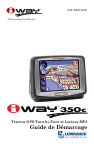
Lien public mis à jour
Le lien public vers votre chat a été mis à jour.